AVG Free telepítése és használata
Az AVG egy otthoni célra ingyenes (ámbár létezik fizetős verziója is), Windowsra és Linuxra is elérhető, viszonylag egyszerűen kezelhető vírus és kémprogramirtó. Az ingyenes verziót egy, a háztartásunkban található, üzleti célra nem használt gépre telepíthetjük fel. Más különben használata jogsértő!
Az AVG Free 8 fut Vistán és XP-n is, 32 és 64 bites rendszereken is. Sajnos az ingyenes verzió csak angolul beszél, a magyar nyelvi támogatást csak a fizetős verziók tartalmazzák (itt egy gyors összehasonlító táblázat a verziókról)
Ebben a leírásban bemutatom, hogy hogyan telepíthetjük az AVG-t, valamint a program beállításait, használatát is bemutatom. A példában Windows Vistát fogok használni, azonban mind a telepítés, mind a használat ugyanúgy zajlik XP-n is.
Screencast
Letöltés és telepítés
Az AVG Free 8 letöltéséhez menjünk a Grisoft letöltési oldalára, majd itt kattintsunk a Download AVG Free 8.0 gombra, ami átirányít minket a download.com oldalára. Itt csak kattintsunk a Download Now (letöltés most) szövegre a letöltés megkezdéséhez, és mentsük el egy tetszőleges helyre (Én az Asztalra mentem). A telepítő kb. 48 MiBájtos, így lassú internetkapcsolat esetén a telepítése sokáig eltarthat.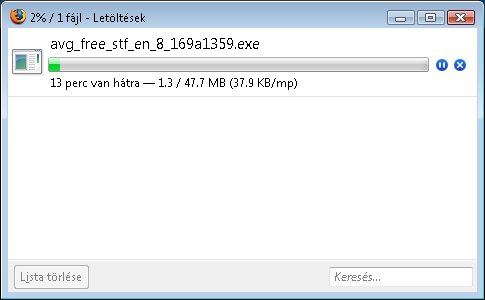
Indítsuk el a telepítőt (természetesen rendszergazdai jogosultságokkal, így Vista esetén jobb egérgombbal kattintsunk a telepítőre, és a Futtatás rendszergazdai jogokkal menüpontot válasszuk), fogadjuk el az EULA-t, majd ezután a következő párbeszédablakon válasszuk a „Custom Installation” menüpontot.
A következő lépésben nem kell megadnunk semmit, mivel a nevünket előre kitölti (a Windows adatai alapján), valamint ingyenes verzió lévén a regisztrációs kódot is. Kattintsunk csak a Next-re.
Ezután beállíthatjuk, hogy hova települjön az AVG. Ha nincs rá okunk, hagyjuk meg az eredeti könyvtárat. Kattintsunk a Nextre a továbblépéshez, mikor is megkérdezi, hogy létrehozzuk e a beállított mappát. Itt kattintsunk a Yes-re (Igenre)
Most kiválaszthatjuk, hogy mely komponenseket telepítjük. A „Link scanner„, egy a böngészőkbe beépülő plugin, mely az oldalakat ellenőrzi (külső szolgáltatók igénybevételével, Google, MSN és Yahoo adatbázisát felhasználva), hogy azok tartalmaznak e veszélyes tartalmat. A Link scanner alatt található az „AVG Search-Shield” komponens, mely a Link scanner működését teszi teljessé, mivel ilyenkor már a különböző keresőkben megtalálható linkeket, oldalakat ellenőrzi az AVG (pl. a Google találati listáját).
Az „E-mail scanner” komponens leveleinket ellenőrzi, amennyiben asztali levelező programot használunk (Mozilla Thunderbrd, Outlook, stb.). Amennyiben nem használunk ilyen e-mail klienseket (mert pl. webmailt használunk), nem szükséges a komponens telepítése.
Az „AVG Security Toolbar” komponens (amennyiben a listában megjelenik) egy böngészőbe beépülő toolbar (hasonló mint pl. a Google Eszköztár). Ennek telepítését nem ajánlom, tehát vegyük ki előle a pipát
Amennyiben a Microsoft Office 2000/XP/2003/2007 telepítve van a számítógépünkre, láthatunk még egy összetevőt (Microsoft Office… kezdetűt), mely egy Office-ba beépülő plugin, amivel a dokumentumaink épségét ellenőrzi a program az Office megnyitásakor (különböző, dokumentumokba beépülő kártékony kódok ellen, pl. makró vírusok)
Ha kiválasztottuk a telepítendő komponenseket, kattintsunk a Next-re
Végül látunk egy összefoglalást a telepítés helyéről, a licenc típusáról, és a licence tulajdonosáról. A Finishre kattintva elkezdődik a telepítés
Első indítás
A telepítés végeztével, mikor először indul el az AVG, végig kell mennünk egy varázslón, ahol egy-két fontos beállítást ejthetünk meg.
Először gratulál a varázsló nekünk, hogy kész a telepítés. Ezt nyugodtan ugorjuk át a Next gombra kattintva
Most azt állíthatjuk be, hogy mikor fusson le a napi ütemezett víruskeresés, vagy akár ki is kapcsolhatjuk azt, ha kivesszük a pipát az Enable daily scan sor elől. (Amennyiben letiltjuk a napi ütemezett ellenőrzést, kapunk egy figyelmeztetést, itt csak kattintsunk az Igen (Yes) gombra)
Fontos, hogy vírusirtónk a lehető legfrissebb vírusdefiníciós fájllal rendelkezzen. Ha a Next-re kattintunk, most rögtön letölti a frissítéseket az AVG a Grisoft szervereiről. Ha a Skip gombra kattintunk, akkor ez a lépés most kimarad. Normális használat közben naponta keres frissítéseket a program (amennyiben csatlakoztunk az internetre)
Készen is vagyunk a kezdeti beállításokkal. Kattintsunk a Next-re. Majd az 6. képernyőn ha szeretnénk regisztrálhatjuk magunkat a Grisoftnál. Ezt nem szeretnénk, tehát kattintsunk a Next-re. Készen is vagyunk, itt már csak a Finish gombra kattintsunk
Ha az AVG-vel minden rendben van (fut a memóriarezidens része, naprakész az adatbázisa), akkor ilyen ikont láthatunk a tálcán
Beállítások
Kattintsunk kettőt a tálcán lévő AVG ikonra, mire bejön az AVG vezérlőpultja. Az ablak alján megjelenő figyelmeztetéssel nem kell foglalkoznunk, az csak az AVG Internet Security termékre hívja fel figyelmünket, a szöveg a „Hide notification” szövegre kattintva eltüntethető.
Kattintsunk a Tools menü, Advanced settings… menüpontjára a beállítások előcsalogatásához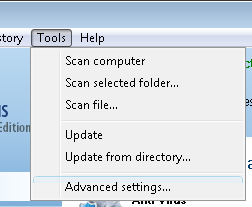
Rögtön, a legelső, Appearance (külső megjelenés) résznél, beállíthatjuk, hogy milyen eseményekre jelenjen meg egy figyelmeztető buborék-ballon a tálcán, a Ballon tray notifications résznél. Sorrendben a következő elemek találhatóak meg:
- Figyelmeztetések megjelenítése (ha itt kivesszük a pipát, semmi nem jelenik meg)
- Kapjunk e értesítést frissítésről…
- … víruskeresésről…
- … rezidens (mindig futó) víruskeresőhöz kapcsolódó figyelmeztetések…
- … komponensek állapotainak változásakor…
- … ez a menüpont nem érhető el…
- … e-mail víruskereső plugin állapotáról (amennyiben telepítettük)

Most a bal oldali listából kattintsunk a Maintenance (szervíz) részben lévő Virus Vault (karantén) menüpontra, ahol beállíthatjuk, hogy a karantén (az a lemezen lévő hely, ahová a vírusos fájlok kerülnek) a merevlemez mekkora helyét foglalhatja el. Alapértelmezetten ez 10% (de akár ki is kapcsolhatjuk, ha kivesszük a pipát Limit Virus Vault Size sor elől, vagy más méretet adhatunk meg neki, a csúszka segítségével), valamint azt, hogy törlésre kerüljenek e a régi fájlok a karanténból. Alapértelmezetten 30 nap után törlődnek, de ezt is átállíthatjuk. És még beállíthatjuk azt is, a Maximum number… sorban, hogy hány fájl lehet a karanténban (alapértelmezetten ez 1000)
Most menjünk a Schedules, azon belül is először a Scheduled scan részbe. Itt az ütemezett víruskeresést tudjuk részletesen beállítani. Itt három fület láthatunk, most először a Schedule Settings fület vesszük szemügyre. Mivel az ingyenes verzióban csak egy ütemezést állíthatunk be, a nevét nem tudjuk átírni („Name” mező). Azonban megadhatjuk, hogy milyen gyakran fusson le a keresés, a Schedule running résznél. A legfelső rádiógombra (Run every) kattintva azt állíthatjuk be, hogy hány óránként fusson le a keresés. Ha ide 10-et állítunk be, akkor minden 10. órában lefut egy teljes víruskeresés.
A „Run at specific…” rádiógombra kattintva beállíthatjuk, hogy minden nap az adott időpontban, esetleg csak a hét egyes napjain fusson le (hétfőtől-vasárnapig) az adott időpontban.
Ha az „Action based” rádiogombra kattintsunk, akkor azt tudjuk beállítani, hogy a számítógép bekapcsolása (pontosabban a Windows beindulása) után hány perccel induljon el a víruskeresés.
Az „Advanced schedule options” részben két dolgot állíthatunk:
- Ha nem fut le valamiért az ütemezett keresés, akkor a legközelebbi bekapcsoláskor végigfuttassa,
- akkor is fusson le a víruskeresés, amennyiben akkumulátorról üzemel a gép (laptop esetén van értelme)
Alapértelmezetten egyik lehetőség sincs engedélyezve, ha engedélyezni szeretnénk valamelyik opciót, pipáljuk be azt.
A harmadik és utolsó rész, a Task settings, ahol engedélyezhetjuk, vagy tilthatjuk az ütemezett víruskeresést. Ha be van pipálva az Enable this task, akkor engedélyezzük, ha nincs, akkor nem.
A következő fülön („How to scan”) a víruskereséssel kapcsolatos dolgokat állíthatjuk be. Sorrendben, felülről lefelél:
- Automatikusan távolítsa el a talált vírusokat
- Keressen megbízhatatlan programokat. Ez azt jelenti, hogy olyan programokat is keres, amike beépítve találhatóak meg vírus és kémprogram gyanús részek (pl. a program beépített reklámmal rendelkezik)
- Követő sütok keresése. Ezek nem vírusok, vagy kémprogramok, csupán szüveges fájlok, amiket böngészés közben kapunk a meglátogatott oldalaktól. Ezeknek segítségével tud minket azonosítani egy weboldal.
- Keressen e tömörített fájlok belsejében is
- Heurisztikus keresést is használjon. Ilyen kereséskor elemzi a programok kódrészleteit, és megpróbálja kitalálni, hogy mely kódrészlet lehet káros. Így lehetséges olyan vírusok, vagy kártékony kódok felfedezése is, amit még nem ismer a vírusírtó
- Rendszerfájlokban is keressen
- Rootkitek keresése (ez az ingyenes verzióban nem elérhető, ki van szürkítve)
- Keressen e minden fájl küzött (alapértelmezés), vagy csak azon fájlok között, amiket általában a vírusok megfertőznek (futtatható állományok, dokumentumok, stb.)
- Keressen e a média fájlok között is (hang, videó, stb). Csak akkor él, ha az előző menüpontot engedélyeztük
A Scan process priority részben a víruskeresés gyorsaságát, erőforrás foglalását állíthatjuk. Slow scan esetén lassabban keres, így több jut a gépnek, Fast scan esetén gyorsan végez, azonban jobban leterheli a gépet. A legtöbb esetben megfelel az alapértelmezés, az Automatikus beállítás.
A Set additional… résszel nem kell foglalkozni, itt azt tudjuk amúgy beállítani, hogy miról készítsen jelentést a program. Ami itt még érdekes, az az „Additional scan settings…” rész, ahol azt tudjuk beállítani, hogy lekapcsoljon e a számítógép, ha végzett a víruskereses, valamint azt, hogy akkor is lekapcsoljon a gép, ha zárolva van (Force… sor)
A „What to scan” fülön azt tudjuk beállítani, hogy hol keressen a vírusirtó. Az egész számítógépen (Scan whole computer), vagy az általunk beállított mappákba.
Most menjunk át a „Virus database update schedule” részre. Itt a vírusdefiníciós fájl frissítéssel kapcsolatos beállításokat ejthetjuk meg. Beállíthatjuk, hogy hánytl hányig keressen frissítést az interneten. Valamint a „Run on computer…” bejeleölésével azt, hogyha valamiért nem fut le a frissítés, a következő induláskor automatikusan frissítsen. Ami itt még érdekes, az a legallul található, „Run the update again…”, aminek hatására (ha bekapcsoljuk) akkor keres frissítést, mikor legközelebb csatlakozunk az internetre (feltéve, ha a beállított időszakban nem voltunk az internetre csatlakozva)
Most kattintsunk az OK-ra a beállítások mentéséhez, és a visszatéréshez a vezérlőközpontba
Ha vírus kerül a gépre…
Amennyiben e-mailbe, CD-ről, internetről kapunk egy vírusos fájlt, akkor azt az AVG folyamatosan futó része felismeri, és feldob egy figyelmeztető ablaok. Ekkor három dolgot tehetünk:
- Eltávolítjuk a vírust (Heal gomb)
- Karanténba mozgatjuk a vírust (Move to Vault gomb)
- Figyelmen kívül hagyjuk a figyelmeztetést (Ignore)
Javasol a Heal gombot megnyomni, hogy eltávolítsuk a vírust.
Víruskeresés
Víruskeresés elkezdéséhez kattintsunk kettőt az AVG ikonjára a tálcán, majd a vezérlőközpontban, a bal oldali részen kattintsunk a „Computer scanner” szövegre (középső). Itt láthtjuk, hogy mikor esedékes a következő ütemezett keresés, azonban elindíthatjuk a keresést magunk is. Ha az egész számítógépen szeretnénk keresni, akkor a „Scan whole computer” gombra kattintsunk, ha csak előre megadott helyen szeretnénk keresni, akkor a „Scan specific files or folders” szövegre kattintsunk.
Amennyiben az egész számítógépen keresünk, rögtön elkezdődik a vírus keresés. Azonban ha „Scan specific files or folders” opciót választottuk, akkor először be kell jelölnünk, hogy hol akarunk keresni, majd kattintsunk a „Start scan” gombra.
Ha kész a víruskeresés, kapunk egy összesítést a keresésről. A riportban láthatjuk a következőket (fenntről levele):
- Hány fertőzött fájlt talált,
- hány fertőzött fájlt sikerült meggyógyítani,
- hányat nem,
- hány kémprogramot talált,
- ebből hányat sikerült eltávolítani,
- és hányat nem.

Amennyiben vírust, vagy kémprogramot talál az AVG, akkor kiírja, hogy hány darabot talált. Amennyiben képes a vírus, vagy kémprogram eltávolítására, akkor azt megteszi, mihelyts megtalálta, és ezt ki is írja nekünk.
Tesztelés
Létezik egy tesztvírus, melyet minden mai vírusirtó felismer, azonban nem okoz kárt a gépünkben. Így tudjuk ellenőrizni vírusirtónk működését. A „vírus” nem több, mint egy 68 bájtos sztring:
X5O!P%@AP[4PZX54(P^)7CC)7}$EICAR-STANDARD-ANTIVIRUS-TEST-FILE!$H+H*
Ezeket a fájlokat nyugodtan letölthetjük, kárt nem okoz a számítógépünkbe
- eicar.com (68 bájt): futtatható fájlra utaló kiterjesztéssel
- eicar.com.txt (68 bájt): az előbbi fájl, azonban egyszerű szöveges, nem futtatható fájlra utaló névvel
- eicar_com.zip (184 bájt): az első fájl ZIP fájlba tömörítve
- eicar2.zip (308 bájt): az előbbi ZIP fájl másik ZIP fájlba tömörítve





Fasza!
Jól végzi a dolgát!
nagyon jó ha lehetne mást is írj le róla kérlek mindenki kedvéért.
Tisztelt Charlie!
AVG 8 Internet Security van telepítve a gépemre. Eredeti, 2 éves licencszerződéssel.
2 napja a „teljes számítógép vizsgálata” után néhány funkció kikapcsolt. Egy kivételével vissza tudtam állítani.
A kivétel az email scanner.
Írja, hogy a „Az Személyes email vizsgáló nem aktív” További részletes beállításokért …
Az összes email beállítást ellenőriztem /már két napja szenvedek vele/, de nem értem mi lehet a hiba.
Az on-line súgó megad egy magyar elérhetőséget, de az csak munkaidőben üzemel. Akkor meg én is melózom. 🙁
Ha tudnál segíteni, megköszönném. /Az angol tudásom sajna gyenge, így a központi súgó használata nem megoldás./
További szép napot kívánok!
Kálmán
Emailben is lehet (magyar) terméktámogatást kérni AVG-hez:
Tisztelt Charlie!
Köszönöm!
heló! köszi szépen h mindezt leírtad nekem nagy segítsége nyújtott! mindent úgy csinltam ahogy leírtad.
köszi
szió
Hi.
Nekem olyan problémám van hogy felrakom a a legújabb avg-t seriallal mindennel és nincs internet. Ha internetet akarok kikell kapcsolnom a webvédelmet meg a link scannert.
Az lenne a kérdésem hogy ezek kikapcsolása nélkül lehetséges lenne hogy ne menjen el az internet?
Melyik AVG?
Ha nem az AVG Free, akkor a tamogatas@avg.hu címen kaphatsz segítséget.
Tisztelt Charlie elnézést,hogy zavarok de szeretném megkérdezni,hogy hogyan lehet beállítani az AVG 8.0.238 verziónál a web shieldet?Mert piros négyzet alapon fehér felkiálltó jel van és utánna az áll pirossal,hogy disabled és sehogyan sem tudom beállitani.Plusz a tálcán lévő ikonom is szürke amin piros négyzet talállható fehér felkiálltó jellel.De még egy kérdésem lenne,hogy alul a hide notification ablaknál az áll piros alapban,hogy ATTENTION!ENCHANE your protection
AVG Free edition provides you with good basic protection.Upgrade to AVG Internet security for complete real-time protection against all online threats. Ezután már csak egy link ablak van download now felirattal amire rálehet klikkelni.
Ha tud kérem segítsen.Előre is köszönöm segítségét.
Az alsó piros felirat az azt jelenti, hogy vegyük meg a teljes verziós AVG-t.
a web shield csak akkor aktív, ha telepítéskor be lett jelölve.
Amúgy milyen OS, és milyen böngésző?
Elnézést kérek de nem értem ezt az OS-t sajnálom de nemtudom,hogy ez mit jelent.Kétfajta böngészőm van explorer és slimbrowser.
OS = Operating System = operációs rendszer
Sajnálom de nemtudok ebben segíteni önnek mert nem tudom merre keressem az operációs rendszert.De a gépem windows xp 2002 es verziójú 2-es szervizcsomaggal rendelkezik.Intel(R)celeron(TM)CPU 1200MHz 1.20GHz,512MB RAM (P3-as gép)Ha valamivel tudnák még a segítségére lenni kérem keresen.Ki lehetne-e esetleg valhogyan javítani az AVG-ét,hogy müködjön és kilehet e esetleg valahogy pipállni utólag a web shieldet?Vagy újra kell telepíteni az AVG programot hozzá?Kell-e foglalkoznom a piros sávban lévő szöveggel vagyis,hogy meg kell-e vennem az AVG programot vagy nemkell vele foglalkoznom?
Segítségét előre is köszönöm és utólag is Kellemes ünnepeket.
A Windows verzióját úgy lehet megtudni, hogy jobb egérgomb a Sajátgépen, majd ott kiírja.
Nos, először is, fel kéne frissíteni a rendszert, legalább SP3-asra (ehhez ajánlott bekapcsolni az automatikus frissítéseket), majd ezután eltávolítani, és ismét telepíteni az AVG-t.
Köszönöm szépen a segítséget Charlie.Szóval töröljem le és telepítsem újra az AVG-ét,hogy használlni tudjam?Köszönöm a segítséget.
De előtte frissítsd fel az XP-t a különböző hibajavításokkal.
Tisztelt Charlie!
Több fajta víruírtót, tűzfalat kipróbáltam jelenleg
AVG 8.5.257 használok eddigi tapasztalataim nagyon pozitívak.
Egy frissítés után azt tapasztaltam, hogy, cFosSpeed v4.25.1431
program nem tud kapcsolódni a hálózathoz.(spd.exe hiba)
A tűzfalnál (különálló számítógép) engedélyeztem az spd.exe-t
de ennek ellenére sem engedi ki.
Ha a tűzfalat letiltom, hálózati kapcsolatot bontom, majd újra kapcsolódom
akkor a cFosSpeed elindul. Tűzfalat engedélyezem, és megint működik
a legközelebbi ki- bekapcsolásig?!
Ez nem vírusirtó gond lesz, az AVG Free verziója nem tartalmaz ilyen szolgáltatást.
Kérdését tegye fel a fórumban!
Hali!
Nem ojan régen vissza akartam Rakani a gépemre az Avg-t(8.5 free) de napok óta nem érem el sem az update servert sem a hivatalos honlapot sem a magyar honlapot,nem tudjátok esetleg hogy mi lehet a baj? :S
Előre is köszönöm:
Shagan
nos, tippem szerint:
a) vírusos a géped
b) hálózati (internet, router) gond lesz
Hát hálózati gond nem hiszem mert minden más oldal bejön csak ez az egy nem(router nincs).
A virusírtót most futtatom de azért elég érdekes vírus ami csak az Avg dolgait tiltja szeintem:)
amúgy köszönöm a gyors választ,és Neked megy az avg oldala?
Tőlem megy.
Esetleg az internetszolgáltatódnál lehet gond, ha ismersz valakit akinek a környékeden ugyanattól a szolgáltatótól van netje, nézze meg.
Én már letőltőtem az AVG 8.0,de nem jo ezért ujrol tőltőm le ilyenkor tőrőljem le vagy hagyam rajta?
[re=2765]pikib[/re]: Töröld le
Letőltőtem az AVG free 8.0 verziot ingyen ,de az Anti-vírus nál felkiáltő van meg a anti-spyware nél is felkálto van ezt nem értem mi a baj
Letőltőtem az AVG free 8.5 verziot ingyen ,de az Anti-vírus nál felkiáltő van meg a anti-spyware nél is felkálto van ezt nem értem mi a baj
Helyesbitek
[re=2774]gohan[/re]: Tölts fel egy képet valahová erről
Elmondom mi van oda írva:
Database is outdated ez az anti-vírus nál meg egy kérdőjel
az anti-spyware nél is ugyan ez van
[re=2885]gohan[/re]: Frissítsd a vírusírtót, az a baja, hogy régi az adatbázisa.
Az update now al:
az update now nál Elgy ki zőld felmegy és megakad és ki írja hogy:
Update failed Access is forbidden by the server.
Milyen szolgáltatótól van az interneted? Nem férsz hozzá a szerverhez.
Esetleg próbáld a kézi frissítést: http://free.avg.com/download-update
Aztán Tools, Update from directory.
kábeles rupik,
amit montál meg csináltam és fel frissitete
de nem tunt el a kírások.
Sziasztok!
Nekem is az a problémám, mint az előttem szólónak. Nekem már 2 hete ezt írja ki. Azóta újraraktam, de semmi… Mappából nem tubom frissíteni, mert amit letőltök az avg oldalról, azt nem látja a program…
Nincs ötletem
Helló! Sajna az AVG telepítésével küzdöm! A 8.0-ás verziót telepítem mivel ahoz rendelkezem széria számmal! telepítés befejezése elött azomban kiír egy hibaüzenetet: hiba: blocked.gif file-létrehozásakor! Szerintetek mi lehet a gond?
Sziasztok
Rájotem mi a baj szabvik Tőtsd le ezt http://www.szoftverbazis.hu/szoftver/avg-anti-virus-free-8-5-b336a1515-PU13.html
És a telepitésnél ne fusson semi.A frissiésnél 12.00 óra van Ted 19.00re
És az internet végig fusson a telepitésnél nekem jolet.
SZABVIK
eZT AZ avg RE ÉETEM.AZ ELŐZŐUZENETEM
nekem k*-va sok vírusom van, és nem tudom feltelepíteni az avg-t…
inkább újrahúzom a gépet… :S de azért köszi, a segítségeket!
[re=3192]Piku[/re]: a legtöbb mai vírus az ismert vírusirtó programokat nem engedi telepíteni, futtatni, ha már fertőzött a gép.
Trojan horse BackDoor.Generic11.SDS vírus volt a gépemen. Az AVG8.5 ezt találta csökkentett módban, de még mindíg maradt valami. Az eset magyar spyware írtó talált egy veszélyes adware.exe (vagy adwar.exe) filet és kitörölte. Ezután letöltöttem a http://www.superantispyware-t és ez még 158 fertőzött file-t talált és kitörölte. Ha minden igaz most vírusmentes vagyok. (legalábbis a http://www.telemosoly.hu-t amit én töltöttem fel újra engedélyezte a Google) Kérdés az AVG 8.5 miért nem találta meg az összes fertőzött filet? Az AVG8.5Free mellé mit javasolsz még telepíteni, a spywareterminátort, vagy?
[re=3463]Rudolfino[/re]: kémprogramírtónak a Spybotot (https://www.hogyan.org/spybot-telepitese-es-hasznalata-windows)
Sziasztok!
Az teljesen igaz, hogy a free verzió angol nyelvű, de a 30 napos trial verzióból ki lehet szedni a magyarosítást, és akkor már magyar nyelven is lehet élvezni a programot. Ha valakit érdekel leírom részletesen hogy is van ez.
Simán le tudom tölteni az EICAR tesztfájlt. Még úgy is, hogy letöltésnél a Firefox kiírja, hogy „Víruskeresés”. A 8.5-ös AVG erre semmit nem reagál. Csak, ha meg akarnám nyitni, akkor ismeri fel. Tehát, valódi támadásnál is, csak akkor fogja leellenőrizni a fájlt, ha már az aktivizálni akarja magát???
Pedig állítólag most már a free-nek is van Web Shield-je.
Az avast! például az EICAR oldalát már blokkolja, de ha nem, akkor is, legalább nem hagyja a gépre kerülni a „vírust”. Azt az antivírust mondjuk nem használnám, mert már megjártam vele, meg mindent átenged, de ebben úgy látszik, jobb.
(Mikor vírusos memóriakártyát csatlakoztattam a géphez, sem jelzett rögtön az AVG, mikor megnyitottam a háttértárat, néhányat jelzett magától, a többit meg megpróbáltam megnyitni, s akkor ismerte fel. Tehát itt sem elég alapos, itt is az egyébként lényegesen rosszabb avast!-ot tudnám példának hozni, az szól, már akkor, mikor a háttértárat csatlakoztattuk.
Mondjuk a memóriakártyáról, végeredményben 0 vírus került a gépemre, tehát ez csak kósza megjegyzés volt…)
Helló!
Gondom van az AVG anti-vírus free 8.5 tel.Amikor alapos vizsgálatot csinálok,egyébként 3 naponta szoktam.Nem megy végig. Eddig 3 óra elég volt,most meg mindig nekem kell leállitani.És igy ugy nem bíztonságos.
Mit tanácsoltok?
Helló Engem érdekell simati
Tisztelt Charlie!
Azt szeretném megtudni, hogy az avg 9.0 free verziójában be lehet-e állítani, hogy autómatikusan keresést indítson ha usb tárolót csatlakoztatok a géphez?
Utálom mindenféle vírusirtónak a használatát – ha nem lennének virus gyárosok, nem kéne virusirtókat sem gyártani(szerintem a kettő szövetségben van egymással). Az automata frissitést – ami sajnos alap beállítás, az egy idegesítő és pofátlan, zavaró dolog. Le kéne csukni azt aki egyáltalán kitalálta, „csendzavarás” miatt.